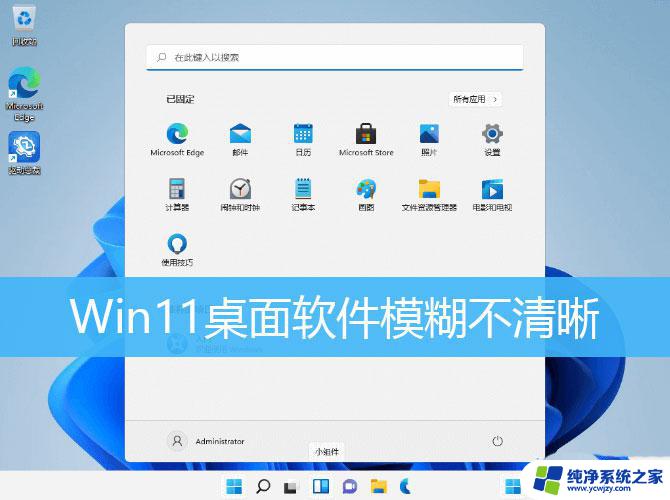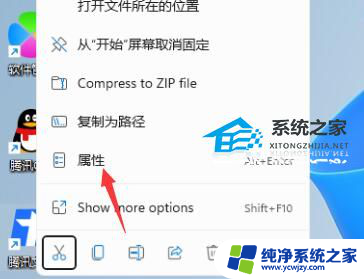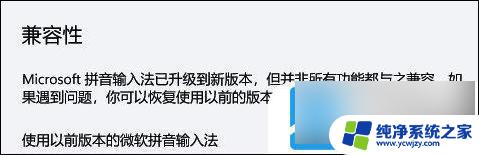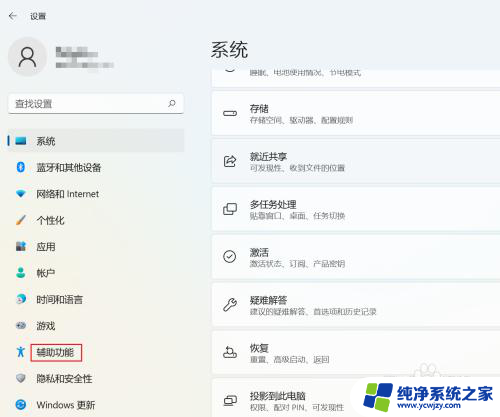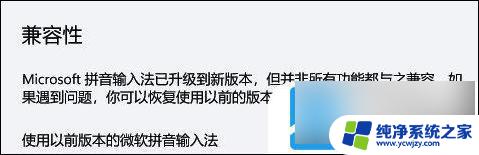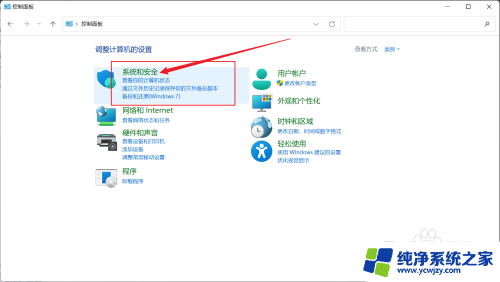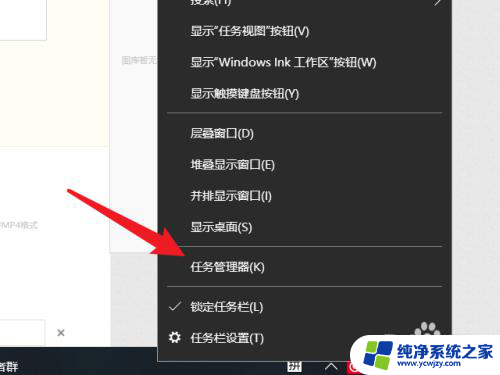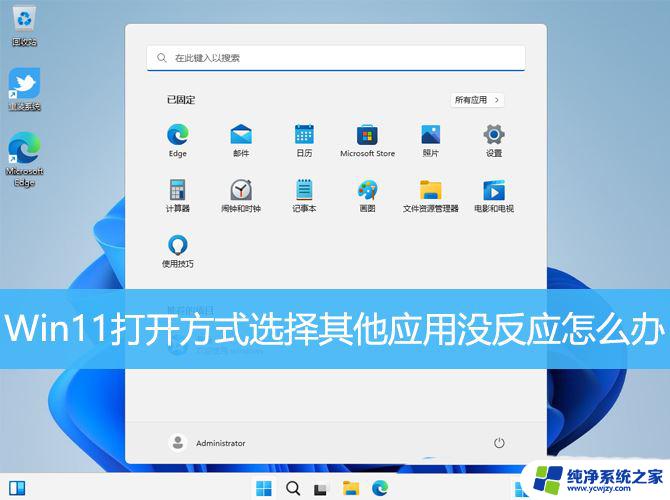win11候选字词窗口不显示
更新时间:2024-06-24 15:08:50作者:jiang
Win11操作系统的推出带来了许多令人兴奋的新功能和界面改进,一些用户却遇到了一个令人困扰的问题:候选字词窗口不显示和输入法没有选字框。对于那些习惯使用输入法选词功能的用户来说,这无疑是一个不便之处。幸运的是我们可以采取一些简单的解决方法来解决这个问题。在本文中我们将为大家介绍一些可行的解决方案,帮助大家重新获得输入法的选字框,提高输入效率。无论是处理工作文件还是进行日常聊天,这些方法都能帮助您更好地使用Win11操作系统。让我们一起来看看吧!
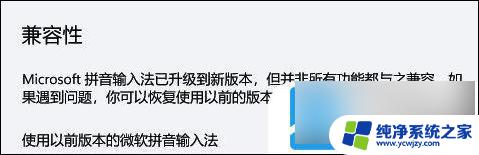
设置》》》时间和语言》》区域和语言》》语言,中文》》选项》》微软拼音》》选项,点击还原微软输入法默认设置。
如果无法解决您输入法的问题,您还可以尝试以下方案进行操作:
设置》》时间和语言》》区域和语言》》语言,中文》》选项》》键盘。
点击微软输入法,选择删除。
(注:可执行删除操作的前提是您必须拥有两个以上的输入法。)
再进行重新添加安装。
以上是关于win11候选字词窗口不显示的全部内容,如果您遇到相同情况,您可以尝试按照以上方法解决。